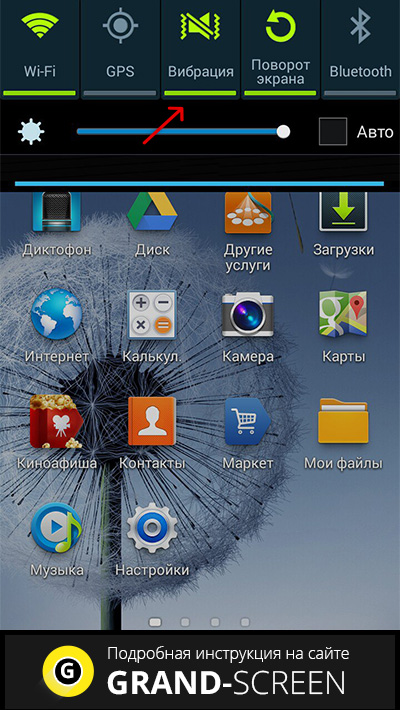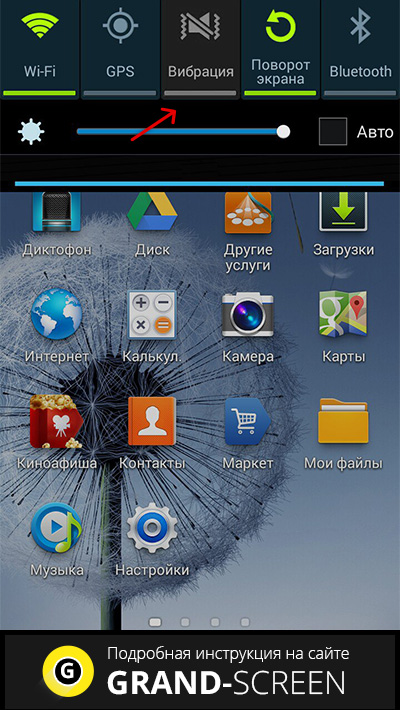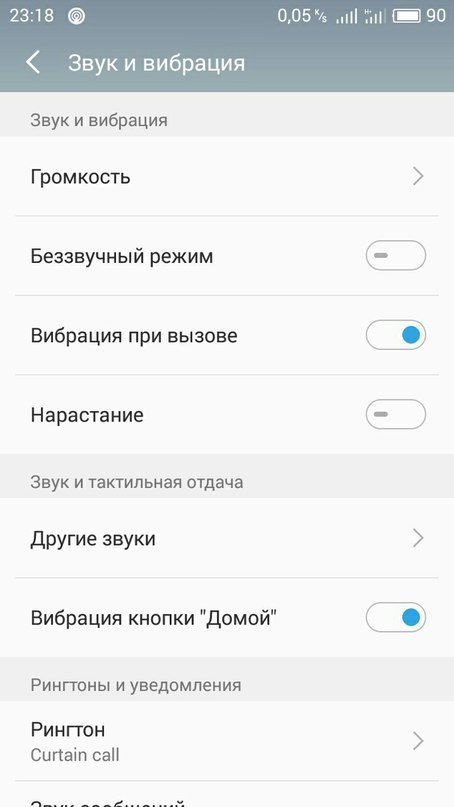- Customize Vibrancy — уменьшение уровня вибрации в телефоне
- Запись нажатиями
- Перевод кода Морзе
- Как усилить виброотклик на Андроиде – приложение для полного управления вибрацией
- Можно ли повысить виброотклик на Андроид или изменить его тип?
- Приложение для управления вибрацией «Customize Vibrancy»
- Как это работает?
- Как отключить вибрацию на Андроиде
- Как усилить вибрацию на Андроид с помощью Xposed
- Как изменить вибрацию на Android
- Как повысить вибрацию на Android и изменить его тип?
- Как пользоваться программой?
- Настройка вибрации в Android: подробное описание и видеоинструкция
- Как отключить виброотклик клавиатуры
- Видео: как снять виброотклик на смартфоне
- Что делать, если функция вибрации не работает или пропала?
- Функция не включена
- Включён режим энергосбережения
- Клавиатура не поддерживает функцию виброотклика
- Случайный баг
- Вибромотор неисправен
- Как усилить виброотклик на Андроид?
- Customize Vibrancy
- Инструкция по использованию
- Vibration Notifier
- Инструкция
- Как включить/выключить вибросигнал?
- При звонке
- Для уведомлений
- При СМС
- Для всех касаний
- Настройка вибрации через инженерное меню
- Таблица: коды для входа в инженерное меню
Customize Vibrancy — уменьшение уровня вибрации в телефоне
К сожалению, в системных настройках телефонов на Android нет встроенной функции регулировки уровня вибрации, а есть только галочка включить/выключить.
Если ваше устройство слишком сильно «жужжит», уровень вибрации можно уменьшить с помощью приложения «Customize Vibrancy», позволяющего настроить не только желаемый уровень, а и режим вибрации отдельно для: входящих звонков, поднятия трубки, завершения вызова, минутного интервала, входящих SMS, а также подключения/отключения к интернету.
Приложение имеет огромное количество предустановок вибрации, которых в большинстве случаев больше чем достаточно. Если же вы хотите оригинальную вибрацию, в приложении предусмотрено два способа ее создания: запись нажатиями и перевод кода Морзе.
Запись нажатиями
В режиме записи нажатиями амплитуда вибрации меняется в зависимости от положения пальца на сенсоре записи. Чем выше палец, тем интенсивнее вибрация. Также в настройках можно установить фиксированную силу вибрации независимо от положения пальца. Для запуска процесса записи коснитесь сенсора на экране. Для остановки записи нажмите на кнопку стоп под сенсором. Записанную вибрацию можно проиграть, нажав на кнопку воспроизведения.
Перевод кода Морзе
В режиме перевода кода Морзе происходит преобразование набранных на клавиатуре букв в последовательности коротких и длинных вибрации (точек и тире). Уровень вибрации и продолжительность «точек и тире» можно регулировать в настройках. Для примера, создадим вибрацию аналогичную при входящем вызове у телефонов «Nokia». Для этого наберем символ «O» и «Пробел». В итоге должны получиться 3 длинные вибрации (три тире) и небольшой интервал ожидания.
Сохраним его под названием «Nokia» и установим на входящий вызов.
Если вы часто пользуетесь режимом «Совещание», приложение может изменить его на режим «Без звука», на самом деле вибрация будет активной, так как управление ею выполняется через приложение «Customize Vibrancy».
Если вы вовсе хотите отключить вибрацию (отдельную или всё сразу), воспользуйтесь опцией при выборе вибраций или общей настройкой в приложении «Customize Vibrancy» вместо системных настроек Android, так как приложение имеет приоритет.
И напоследок, во время входящего вызова, на экране в области уведомлений может всплывать пиктограмма приложения «Customize Vibrancy». Ее можно отключить в настройках программы, но работа программы может быть нестабильной. Поэтому лучше отключить уведомления через системные настройки приложений в Android, нажав на «Customize Vibrancy» в списке приложений и убрав галочку «Включить уведомления».
Источник
Как усилить виброотклик на Андроиде – приложение для полного управления вибрацией
Наверняка у многих бывали ситуации, при которых телефонный звонок был бы откровенно нежелательным или попросту неуместным. «Спасительным кругом» в таких случаях бывает вибрирующий сигнал телефона.
Но вот незадача, хочется усилить вибрацию на Андроиде, но подавляющее большинство устройств не имеет в системных настройках встроенной функции, регулирующей уровень вибрации, дело ограничивается возможностью поставить галочку в поле «включить» или «выключить».
Дело в том, что за виброзвонок в смартфоне отвечает специальный моторчик, увеличить уровень которого с помощью стандартных встроенных инструментов не представляется возможным.
Можно ли повысить виброотклик на Андроид или изменить его тип?
Оказывается, можно! На помощь придут специальные программы, с помощью которых появляется возможность создания пользовательских вибраций-оповещений, применяемых для разных поставленных задач.
Функционирование одного из таких инструментов мы сейчас рассмотрим подробнее.
Приложение для управления вибрацией «Customize Vibrancy»
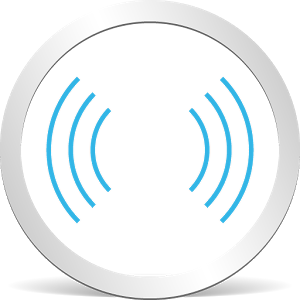
Как это работает?
В данном случае звук записывается на телефон, причём во время записи нажатием пальца регулируется нужный уровень вибрации. Кроме того, в настройках устанавливается фиксированная сила звука. Чтобы запустить процесс нужно коснуться сенсора на экране, останавливаем кнопкой «стоп», воспроизводим запись нажатием соответствующего поля.
Функция перевода кода Морзе преобразовывает набранные на клавиатуре буквы в сочетание длинных и коротких вибро-звуков. Громкость и продолжительность регулируется в настройках.
Например, создавая вибрацию на мелодию входящих вызовов телефонов «Нокиа» набираем символ «0», а затем «Пробел». Получатся три длинных звука (тире) и короткий интервал ожидания. Осталось сохранить результат под соответствующим названием и установить на входящие вызовы.
Если для вас актуален режим «Совещание», то программа сможет изменить его на беззвучный режим, оставив вибрацию активной.
Если вы хотите отключить вибро-сигнал (отдельный или все), нужно воспользоваться настройками в приложении, а не на устройстве, потому что именно они в этом случае имеют приоритет.
И ещё один нюанс. Всплывающую во время входящих вызовов пиктограмму «Customize Vibrancy» при желании можно отключить, но не в настройках программы, а в системных настройках приложений Android, отключив уведомления, в противном случае можно ухудшить работу утилиты, сделав её нестабильной.
Стоит упомянуть ещё о некоторых особенностях приложения:
- Удобный интерфейс в стиле Андроид Holo;
- Простота и доступность настроек;
- Большой выбор стандартных сигналов.
На самом деле подобных инструментов для настройки вибрации немало.
Можно упомянуть Vibration Notifier, Vybe, т.д. Мы же остановились подробнее на наиболее популярном, потому что принцип действия всех приложений идентичен, вам остаётся только ознакомиться с предлагаемым функционалом и сделать свой выбор.
Как отключить вибрацию на Андроиде
Если вы не загружали программ для данного вида сигнала, а попросту хотите убрать стандартную вибрацию, то нужно сделать все лишь несколько шагов:
- Развернуть верхнюю шторку, которая есть у всех устройств с данной операционной системой (рис. 1) ;
- И нажать на иконку с надписью “вибрация”. Когда эта функция не активна, иконка будет не цветная (рис 2) .
Как усилить вибрацию на Андроид с помощью Xposed
Важнейшим достоинством OS Android бесспорно является возможность системы изменять настройки в достаточно широких границах. Одним из таких инструментов является каркас Xposed Framework, позволяющий пользователям выполнять расширение функционала, не затрагивая файлы АРК или исходные системные файлы.
Более подробно об этом новаторском решении мы расскажем в специальном материале, а сейчас, коснёмся возможностей одного модуля Android Phone Vibrator, который сможет осуществлять запуск вибрации на вашем аппарате Андроид вместе с поступающим звонком или (в зависимости от желаемой настройки) по окончании приёма.
Как и все модули «Фрамворк», Android Phone Vibrator представляет собой обычный арк-файл, устанавливаемый как арк любого приложения. Единственное условие – наличие права доступа root, которыми в данном случае, без особого риска сможет воспользоваться даже не совсем продвинутый пользователь.
- Скачиваем apk Xposed Installer, который запускаем любым файловым менеджером.
- В главном меню открываем пункт «Download», содержащий все модули.
- Выбираем и устанавливаем нужный модуль (в нашем случае Android Phone Vibrator).
- Придёт уведомление, что он пока неактивен.
- Для активации жмём на уведомление, и попадаем в раздел работы с модулями.
Надеемся, что у вас теперь не будет возникать вопросов, вынесенных в заголовок этой статьи.
Источник
Как изменить вибрацию на Android

Наверняка у каждого в жизни бывали такие случаи, что телефонный звонок или SMS-сообщение приходит не в нужное время. Именно поэтому стоит воспользоваться бесшумным звонком, когда работает лишь экран и вибрация. Но при этом стоит понимать, что практически ни в одном Android-устройстве нет системных функций позволяющих изменить интенсивность вибро в момент входящего звонка или сообщения. Сегодня мы рассмотрим стороннее приложение, которое позволит нам отрегулировать вибрацию и наладить ее до нужного нам уровня.
В каждом устройстве с вибро есть специальный вибро-моторчик, который и отвечает за всем известную функцию, правда, настроить его встроенными функциями не представляется возможным.
Как повысить вибрацию на Android и изменить его тип?
Как ни странно, но сделать это можно с помощью сторонних приложений, которые можно скачать абсолютно бесплатно с просторов Google Play. Ко всему прочему каждая программа позволяет изменить степень вибрацию на выполнение определенных действий и даже при работе с разными программами.
В качестве подобного приложения мы возьмем не самую популярную, но достаточно практичную программу под названием Customize Vibrancy. С помощью данной программы мы сможем как настроить желаемый уровень вибрации, так и установить самые разные вибро-сигналы при выполнении тех или иных действий.
Как пользоваться программой?
Сразу же после запуска приложения вы попадете в главное меню со всеми возможными действиями, на которые можно установить вибрацию. Здесь вам и входящие, исходящие звонки, доступ к интернету через Wi-Fi и 3G, а также многое другое. Если присмотреться, то изначально под каждым действием вы будете видеть название тот или иной вибрации, среди, которых можно выделить Imperial March из культовой саги о Звездных Войнах, а также Миссия Невыполнима.

Если нажать на одно из действий, то вы сможете «прослушать» как именно будет издаваться вибрация и если вы хотите изменить ее, то просто удерживайте палец на названии, после чего тут же откроется список всех имеющихся типов вибраций. Выбрать можно любую, причем у вас также есть возможность создания собственной вибрации. Для этого нужно нажать на функциональную кнопку вашего устройства и выбрать один из двух методов создания вибрации: при помощи нажатий или кода Морзе. Оба способы предельно просты, причем есть подробное описание по созданию типа вибрации с указанием интенсивности и силы вибро. После того, как запись будет совершенна вы сможете ввести имя созданной вами вибрации и уже после выбрать ее для использования вышеперечисленных действий.

В программе очень простой интерфейс, удобная настройка каждого из параметров, а также достаточно большой выбор стандартных вибраций. Скачать ее можно бесплатно, причем вы не найдете в приложении ни платных функций, ни надоедливой рекламы.

Что сделать для отключения вибрации?
Если вам по каким-то причинам нужно отключить вибрацию на своем устройстве, то сделать это можно с помощью следующего способа:
Выдвинуть панель уведомлений (шторку) и нажать на соответствующий значок или же просто перейти в настройки устройства, звуки и отключить вибрацию.
Источник
Настройка вибрации в Android: подробное описание и видеоинструкция
Android-клавиатуры обладают интересной фишкой — виброоткликом. При нажатии клавиши появляется лёгкая вибрация в определённой точке экрана, что позволяет физически почувствовать нажатие клавиши. Эта функция поддерживается не только стандартными предустановленными клавиатурами, но и приложениями сторонних разработчиков, скачанными с Google Play Market. Функцию можно настраивать по своему усмотрению: можно сделать виброотклик сильнее или слабее; определить, когда именно должна включаться вибрация, а когда нет. Также вибрацию можно отключить. Давайте разберём, каким образом можно настроить виброотклик на Андроид.
Как отключить виброотклик клавиатуры
- Открываем настройки. Заходим в раздел «Язык, время, клавиатура».
- Теперь нажимаем на название клавиатуры, виброотклик которой нужно отключить.
- Можно попробовать открыть настройки системной клавиатуры. В открывшемся окне находим переключатель «Вибрация» и выключаем функцию.
- Если нажать на стороннюю клавиатуру, откроется её собственное приложение. В нём пункты действия могут разниться, но общая суть одна: заходим в настройки, ищем параметры виброотклика.
- Готово.
Чтобы включить виброотклик обратно нужно открыть настройки, затем вкладку «Язык, время, клавиатуры». Затем открыть параметры нужной клавиатуры и сдвинуть переключатель «Вибрация» в положение On.
Видео: как снять виброотклик на смартфоне
Что делать, если функция вибрации не работает или пропала?
Есть несколько причин, из-за которых не работает функция виброотклика.
Функция не включена
Проверьте, включена ли функция виброотклика в настройках клавиатуры. Что касается виброотклика для уведомлений (сообщения, звонки), то их параметры находятся в «Настройки -> Звук и вибрация». Возможно, что отключена вибрация устройства в целом. Проверить это можно не только через настройки, но и через панель уведомлений. Делаем свайп сверху вниз, опуская «шторку» панели. В ней есть быстрый доступ к настройкам вибрации, там же можно посмотреть, включена ли вибрация или нет.
Включён режим энергосбережения
Вибрация изрядно съедает энергию, поэтому энергосберегающий режим отключает функцию виброотклика. Если вы хотите вернуть вибрацию — отключите режим энергосбережения или настройте его таким образом, чтобы он не отключал вибрацию клавиатуры.
Клавиатура не поддерживает функцию виброотклика
Если вы используете стороннюю клавиатуру из Google Play Market, то, возможно, разработчики не предусмотрели для неё взаимодействие с вибромотором мобильного устройства. Проблему можно решить только путём установки другой клавиатуры.
Случайный баг
Возможно и то, что система каким-то образом «затупила». Код программ не идеален, так что такое вполне может случиться. Помочь должна перезагрузка устройства.
Вибромотор неисправен
Если ничего из вышеперечисленного не помогает, то, возможно, проблемы в аппаратной части. Виброотклик не будет работать, если вибромотор мобильного устройства имеет физические повреждения. Несите устройство в сервисный центр, чтобы заменить его.
Как усилить виброотклик на Андроид?
Если в клавиатуре (как, например, в Google Клавиатура) регулировка силы вибрации предусмотрена разработчиками, то достаточно зайти в настройки приложения и найти ползунок, отвечающий за силу вибрации. Если функция не предусмотрена (как, например, в стандартной клавиатуре), то сторонними приложениями ничего сделать нельзя. Зато можно менять и настраивать виброотклик уведомлений. На помощь придут программы из Google Play Market.
Customize Vibrancy
Ссылка для скачивания: https://play.google.com/store/apps/details?id=ru.ivanp.vibro&hl=ru.
Customize Vibrancy позволяет увеличить или уменьшить силу вибрации как клавиатурного виброотклика, так и виброзвонка, уведомлений и т. д. Также программа может задавать разные вибросигналы для разных действий.
Описание программы на Play Маркете.
Это приложение позволяет настроить вибрацию вашего телефона. Вы можете выбрать одну из стандартных вибраций или создать свою и установить её на:
- входящий вызов;
- поднятие трубки;
- завершение вызова;
- каждую минуту вызова после истечения указанного интервала;
- входящее SMS;
- Интернет становится недоступен;
- Интернет становится доступен через Wifi;
- Интернет становится доступен через 3G/GMS.
Инструкция по использованию
Окно программы состоит из списка действий, на которые можно настроить вибрацию.
- Чтобы прослушать (прочувствовать) вибросигнал для определённого действия, коснитесь пункта меню.
- Чтобы настроить вибросигнал, нажмите на нужный пункт меню и подержите палец на экране около секунды. Откройте окно со списком доступных вибросигналов. Выберите любой по своему усмотрению.
- Чтобы записать свой вибросигнал, сделайте долгое нажатие на нужное действие (как в пункте 2). Когда откроется список доступных вибросигналов, нажмите на плюс в правом верхнем углу. Программа предложит два варианта: записать нажатиями и перевод кода Морзе.
- Запись нажатиями. Откроется окно с прямоугольником для записи вибросигнала. Каждое касание будет вызывать вибрацию, которая будет записываться и воспроизводиться. Причём программа может записывать вибрацию разной силы: верхняя линия прямоугольника — 100% мощность, нижняя — 0%. Чем выше касание, тем сильнее вибрация. Можно настроить и постоянную силу вибро в настройках, которые открываются иконкой в правом верхнем углу.
- Перевод кода Морзе. Откроется окно, где будет поле для письма. Введите слово, словосочетание или фразу, просто набор символов. Программа считает надпись и «продиктует» её азбукой Морзе и запишет последовательность в вибросигналы.
- Запись нажатиями. Откроется окно с прямоугольником для записи вибросигнала. Каждое касание будет вызывать вибрацию, которая будет записываться и воспроизводиться. Причём программа может записывать вибрацию разной силы: верхняя линия прямоугольника — 100% мощность, нижняя — 0%. Чем выше касание, тем сильнее вибрация. Можно настроить и постоянную силу вибро в настройках, которые открываются иконкой в правом верхнем углу.
Vibration Notifier
Ссылка для скачивания: https://play.google.com/store/apps/details?id=de.j4velin.vibrationNotifier&hl=ru.
Функциональность программы проще и меньше, чем в Customize Vibrancy, однако, по уверениям пользователей Google Play, работает она куда стабильнее. Vibration Notifier позволяет настроить вибрацию, которая будет уведомлять вас о пропущенных вызовах и непрочитанных сообщений, определённым образом вибрируя каждые N минут.
Инструкция
В главном меню есть список событий, о которых нужно оповещать пользователя. Вы задаёте вибросигнал, силу вибрации и период повторения сигнала в минутах.
Как включить/выключить вибросигнал?
При звонке
- Откройте настройки на мобильном устройстве.
- Откройте раздел «Звук и вибрация».
- Сдвиньте переключатель «Вибрация» при вызове в нужное положение.
Для уведомлений
Чтобы включить/отключить вибрацию всех уведомлений, откройте панель уведомлений (свайп по экрану сверху вниз). Найдите кнопку «Вибрация», включите или отключите её.
Вибрация для уведомления отдельных приложений отключается в настройках приложений. Для примера отключим вибрацию уведомлений во Вконтакте.
- Откроем настройки.
- В настройках выберем пункт «Уведомления».
- На странице «Уведомления» находится переключатель вибрации, с помощью которого и можно включить/отключить вибрацию уведомлений.
При СМС
Без помощи сторонних программ включать или отключать вибрацию при СМС по своему усмотрению нельзя. Только полностью отключить вибрацию уведомлений.
Но можно воспользоваться программой Customize Vibrancy (см. выше). В главном меню зажать пункт «На входящее SMS», откроются настройки виброотклика для СМС. Вы можете установить его по своему усмотрению из списка вибросигналов или отключить, выбрав пункт «Не вибрировать».
Для всех касаний
На Android виброотклик используется в клавиатурах и системных кнопках. Отключать/включать их нужно по отдельности.
- Чтобы отключить виброотклик клавиатуры, открываем настройки. Затем открываем раздел «Язык, время, клавиатура». Открываем меню клавиатуры, которую используем. Отключаем/включаем вибрацию.
- Чтобы отключить виброотклик системных клавиш, открываем настройки. Затем раздел «Звуки и вибрация». Отключаем/включаем вибрацию кнопки «Домой» (вибрация кнопки «Назад», вибрация системных кнопок, или другие варианты в зависимости от вашего устройства).
Настройка вибрации через инженерное меню
Все Android-устройства имеют особое меню настроек — инженерное. Предназначено оно для проверки и отладки аппаратной части устройства. Так как меню содержит в себе настройки, способные сломать устройство, оно скрыто от пользователей. Для того чтобы войти в него, нужно открыть стандартное приложение для звонков и в набор номера ввести код инженерного меню. У каждого производителя код свой.
Таблица: коды для входа в инженерное меню
| Производитель | Код |
| Meizu | *#*#3466633#*#* |
| Samsung | *#*#8255#*#* или *#*#4636#*#* |
| HTC | *#*#3424#*#* или *#*#4636#*#* или *#*#8255#*#* |
| Sony | *#*#7378423#*#* |
| Philips, Alcatel | *#*#3646633#*#*; |
| Fly | *#*#84666364#*#* или *#*#446633#*#* или *#*#3646633#*#* |
| Huawei | *#*#2846579#*#* или *#*#2846579159#*#* |
В инженерном меню отсутствуют какие-либо настройки вибрации. Дело в том, что сила вибрации регулируется программными средствами, а инженерное меню предназначено для тестирования и отладке аппаратной части устройства. Но с помощью инженерного меню можно проверить работу вибромотора. Для этого нужно найти пункт «Vibrator». Путь будет разный, в зависимости от устройства (например, «Device -> MISC -> Vibrator -> Vibrator On»). Нажав на Vibrator On (возможно, Vibrator Test), вы запустите вибромотор. Если телефон или планшет не реагируют, значит, вибромотор повреждён.
Android даёт пользователю возможность настроить функцию виброотклика так, как удобно ему. Можно оставить или убрать вибрацию на уведомления, СМС, звонок, набор текста на клавиатуре. Есть возможность отключить вибрацию только у конкретного приложения или конкретного события. А если какой-то возможности не хватает, её всегда можно реализовать с помощью приложений и утилит сторонних разработчиков из Google Play Market.
Источник